Filmez vos sessions de jeu et partagez-les avec vos amis !






A la recherche d'un programme pour enregistrer l'écran qu'il soit à la fois puissant et simple d'utilisation, qu'il ne se perde pas dans trop de fonctions compliquées ? Voici Wondershare Filmora Scrn, un logiciel qui permet non seulement de créer des films à partir d'enregistrements d'écran, mais aussi de les éditer.
Bien qu'il s'adresse principalement aux joueurs, Filmora Scrn il convient également à ceux qui ont l'intention de créer des films éducatifs ou en tout cas ont besoin d'insérer des séquences prises depuis le bureau dans d'autres vidéos.
Les fonctionnalités de Wondershare Filmora Scrn
Le plus important, celui qui sautera immédiatement aux yeux des joueurs, est la possibilité d'enregistrer des sessions de jeu avec des FPS très élevés (jusqu'à 120) Oui deux appareils simultanés. Il est parfait pour voir le jeu sur l'écran principal et, dans un coin, la webcam qui nous enregistre commentant l'action ou étant directement impliqués dans les combats. Fondamentalement, prise en charge complète de l'image dans l'image.
Le plus intéressant est de pouvoir éditer la vidéo que vous venez de créer avec un éditeur intégré. Evitant ainsi de recourir à un externe. Très utile pour gagner du temps, si vous n'avez pas de besoins d'édition particuliers.
De plus, il est possible sélectionnez une seule zone de l'écran ou plein écran, et personnaliser, avec différentes tailles, couleurs et styles, le curseur de la souris.
En outre, le programme peut importer des dizaines de fichiers dans les formats les plus variés. En plus, bien sûr, d'exporter les enregistrements avec le même assortiment de formats.
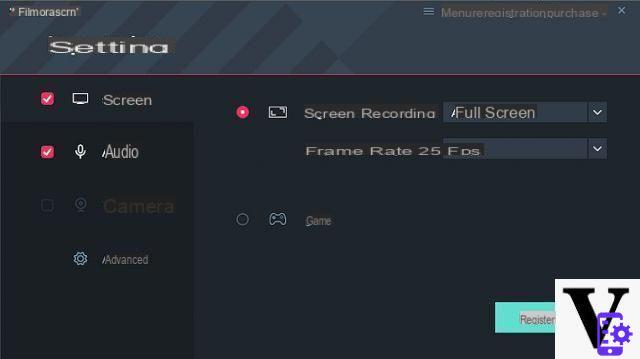
Enregistrer un film
A l'ouverture, le programme vous demande de cliquer sur l'un de ces trois boutons :
- Commencer: mène à réglages (voir capture d'écran ci-dessus) à partir de laquelle nous pouvons changer, par exemple, la fréquence d'images (jusqu'à 120 fps), ou décider d'enregistrer l'audio ou non, ou d'enregistrer à partir d'une caméra vidéo
- photo rapide: La traduction un peu improvisée ne précise pas le rôle de ce bouton, qui est d'ouvrir une fenêtre à partir de laquelle démarrer l'enregistrement de l'écran, qui se base sur les paramètres situés en bas ; plein écran ou seulement une partie, présence ou non d'audio etc.
- Editeur de vidéo: permet d'aller directement dans l'éditeur de vidéo, ce qui arrive quand même une fois l'enregistrement terminé
Pour démarrer l'enregistrement, cliquez simplement sur photo rapideou sur enregistreur dall'éditeur vidéo.
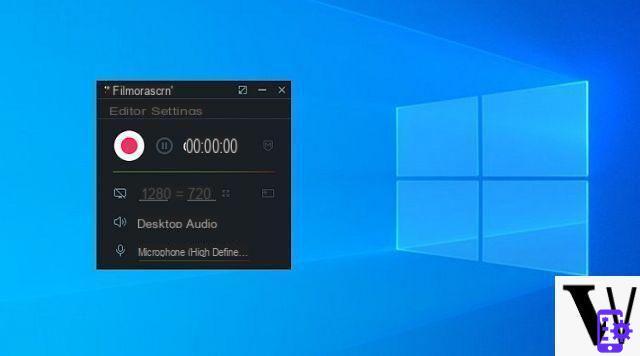
L'éditeur vidéo
Une fois l'enregistrement terminé, il s'ouvre l'éditeur vidéo, ce qui est super facile à utiliser. Au centre, vous pouvez voir l'aperçu du film tandis que les autres parties de l'interface sont :
1) Médias (en haut à gauche) : c'est là que les clips audio et vidéo, les annotations et les effets de curseur sont concentrés
2) Propriété (à droite) : où vous pouvez modifier la taille, faire pivoter la vidéo, modifier la vitesse et plus encore
3) Traces (en bas) : où vous organisez les clips audio et vidéo et concevez le film en ajoutant des effets, des titres et d'autres éléments
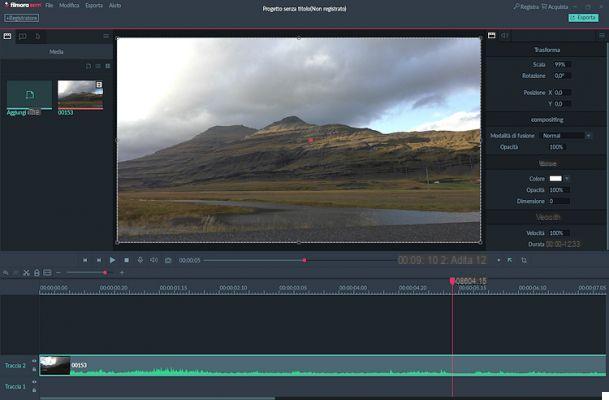
En cliquant en haut à gauche exportation une fenêtre s'ouvre à partir de laquelle vous pouvez choisir dans quel format exporter la vidéo, avec quels paramètres, et sur quelle plateforme (choix entre YouTube, Vimeo, Facebook ou Twitch).
prix
Wondershare généralement pour ses produits, il vend des licences différenciées, ei prix di Filmora Scrn ils ne font pas exception. Pour 19.99 €, vous achetez une licence d'un an pour un PC (de cette façon, vous supprimez le filigrane des films), tandis que pour 29.99 € uniques, vous obtenez une licence illimitée, encore une fois pour un PC, avec des mises à jour gratuites illimitées.
conclusions
Filmora Scrn est né avec l'intention d'être un bon programme de capture d'écran, mais offre en même temps un éditeur vidéo rapide, qui vous permet d'effectuer des coupes, des transformations et un peu plus.
Le prix demandé semble adéquat, pour un logiciel qui permet d'avoir une excellente qualité des enregistrements et une immédiateté d'utilisation qui a peu de rivales.































